易标签软件拥有熟悉并且直观的用户界面,可轻松制作打印标签。
第一次打开易标签软件,首先需要激活软件。 #
激活软件 #
方法一:注册帐号、登录激活 #
您只需要免费注册成为易标签会员,登录易标签软件即可激活软件。点击起始页的注册新账号,完成注册后输入用户名和密码登录即可完成激活。
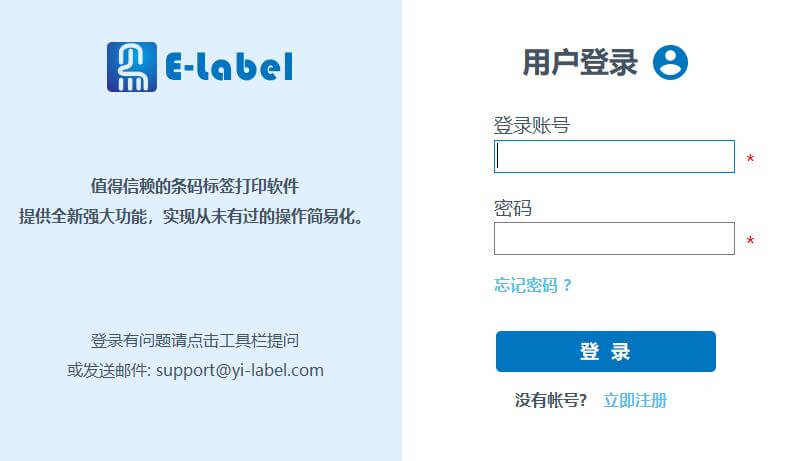
方法二:离线使用,注册码激活 #
- 您的网络受限或不希望使用网络连接方式激活;
- 您希望使用易标签软件接口进行二次开发,在自己的系统中集成标签打印功能;
- 您的应用需要正式的软件授权(有些集成项目中,需要正式软件权);
工作区预览 #

创建新标签 #
在工具按钮上点击 ”新建“ 。将打开 新建文档向导 。
新建文档向导,您需要指定目标打印机、选择预设标签库(预定义标签格式)或者自定义标签规格。还可以设置标签形状、打印顺序和打印方向。
使用标签库 #
本应用程序提供了若干种常用的标签布局设置,它们对设计新的标签会很有帮助。用户也可以根据需要定制自己的标签布局设置。
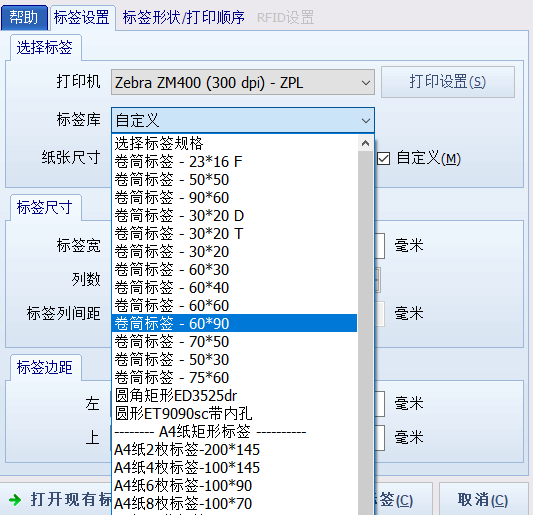
自定义的标签布局 #
- 新建标签时勾选“自定义”,输入纸张宽度和高度。
- 输入标签纸的宽度、高度、列数、行数、间距和各边距等数值。

如图,根据实际标签纸的各项尺寸输入数值,左侧有预览和尺寸数值。
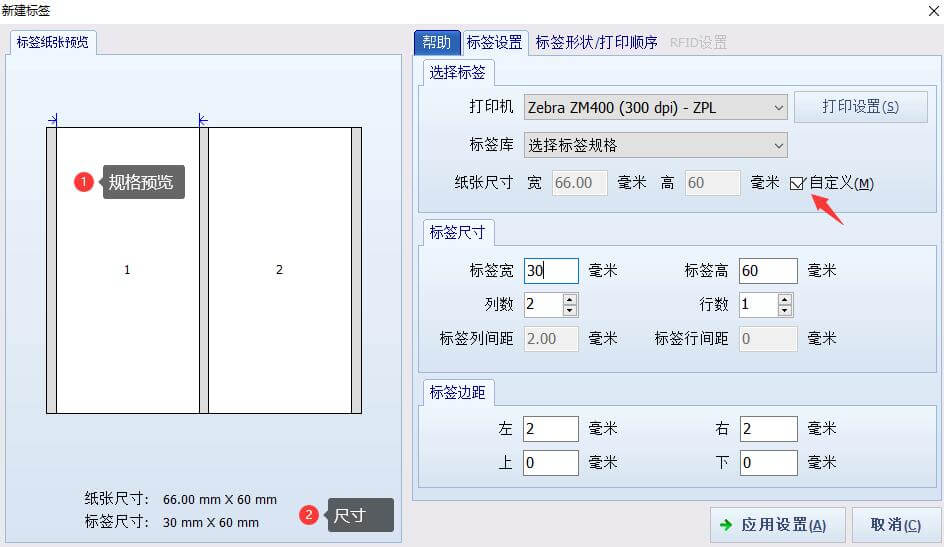
点击按钮“创建标签”,开始设计标签内容。
有关标签尺寸设置的更详细介绍:如何设置标签纸的规格大小?
创建文本对象 #

单击工具栏上的文本按钮 。
将光标移动到标签编辑区域,在需要添加文本的位置点击。
双击文本对象,在弹出窗口中输入内容“易标签E-Label",然后点击确定。
示例中文本的内容使用固定值,如需使用变量,请点击”数据源类型“切换。
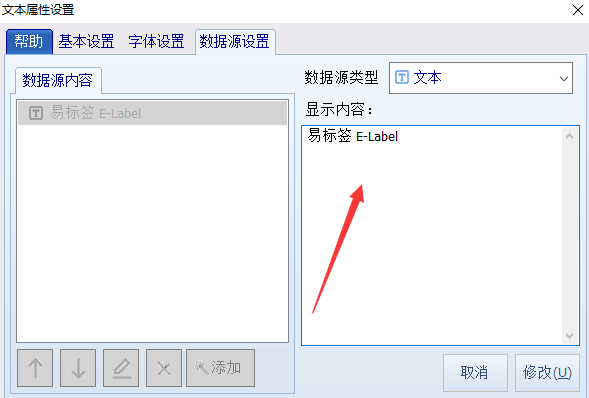
点击”字体设置“ 用户可设置文本的字体、样式和大小,
点击”基本设置“ ,文本对象可选择单行、段落和圆弧三种形式。
其他功能还包括:位置设置、文字间隔、颜色、对齐方式、显示格式、边框和反白等功能。
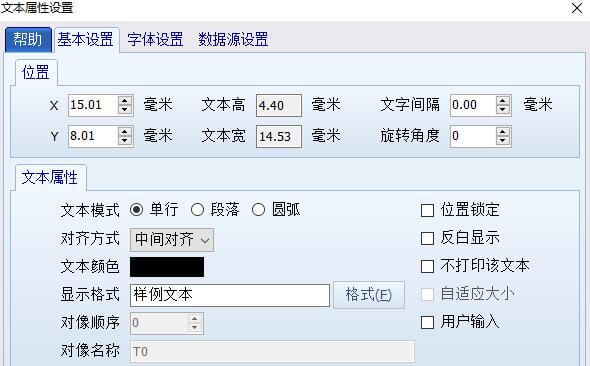
点击”确定“,完成一个文本内容的录入。
创建条码对象 #
- 根据需求,单击工具栏上的条码按钮:一维条码、QRCode二维码、DataMatrix或者PDF417。
- 将光标移动到标签编辑区域。单机鼠标就可将默认的条码对象放置到标签上。
- 双击条码对象,即可打开设置属性。条码属性设置中的数据源输入和文本对象是同样的操作方法。
- 提示:当编码条码内容时,请确保使用的字符、长度和标识符符合条码标准准则。
- 点击”基本设置“,设置条形码的参数,选择条形码的类别。
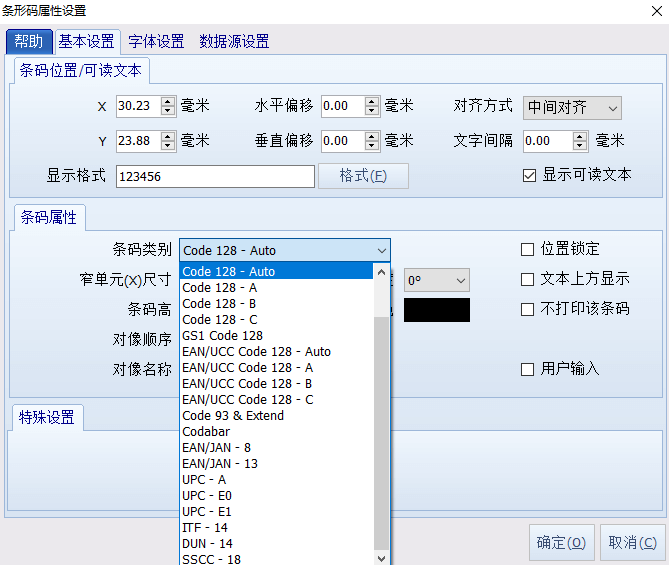
一维码的条码类别有:Interlevaved 2-of-5、Code 39 - Regular、Code 39-Full ASCII、Code 128、GS1 Code 128、EAN/UCC Code 128、Code 93 & Extend、Codabar、EAN/JAN–8、EAN/JAN–13、UPC-A、UPC-E0、UPC-E1、ITF-14、DUN-14、SSCC-18等
一般还可根据实际条形码的要求设置 窄单元(X)尺寸、条码高、可读文本的显示(对其方式、文字间隔...)等参数。
点击”确定“,完成一个条码内容的录入。
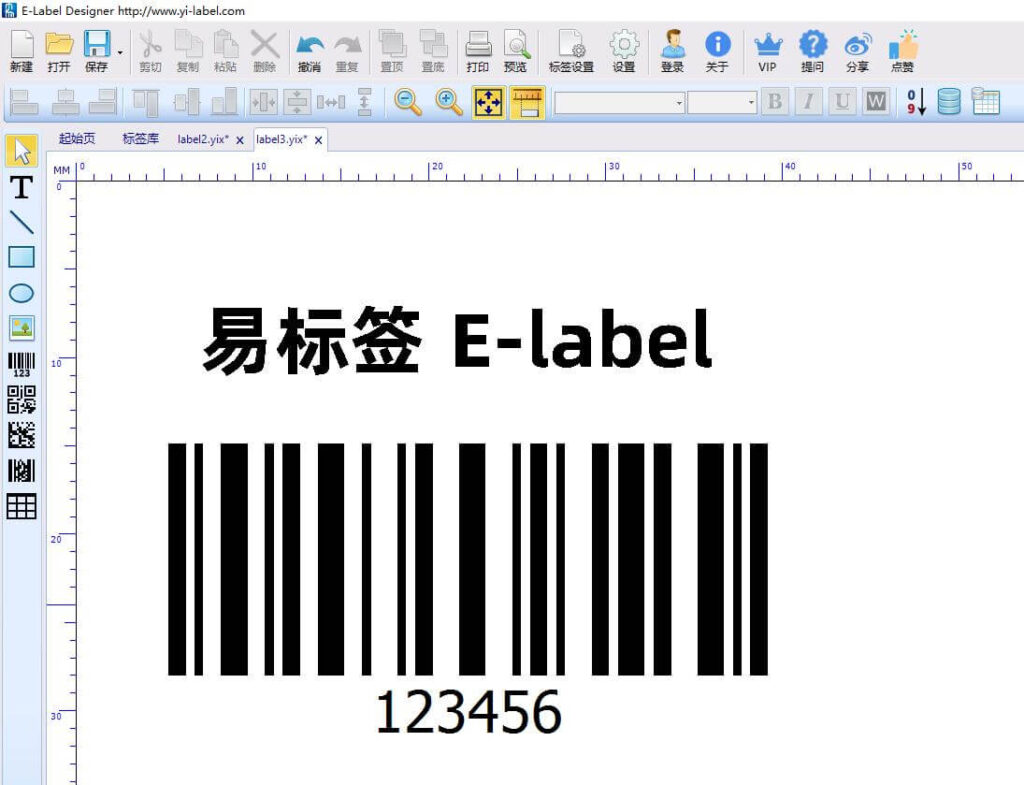
如果标签中需要添加更多内容,点击左侧工具栏,多次添加即可。

